10 conseils sur la façon d'accélérer Windows 10
Fenêtres / / December 19, 2019
1. Simplifier l'interface
translucide mignon « Démarrer » pourrait bien avoir un impact sur les performances du système, surtout si vous avez un ordinateur portable bon marché avec un processeur de budget. La désactivation de la transparence libérera une partie des ressources qui peuvent être axées sur la mise en œuvre des tâches prioritaires.
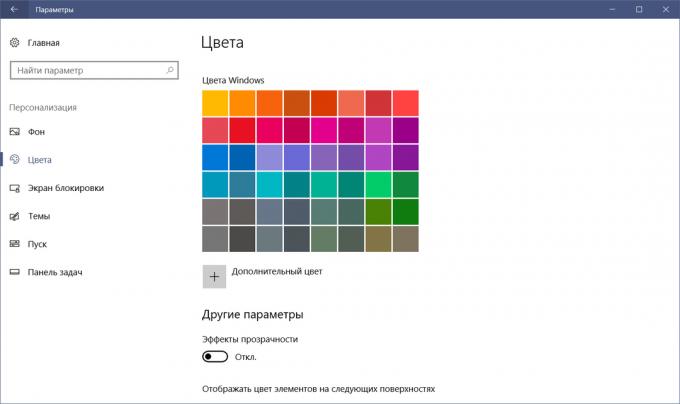
Pour ce faire, vous devez aller sur « Démarrer» → «Paramètres» → «Personnalisation» → «Couleurs et réglez le commutateur « effets de transparence « à » Off »..
2. Éteignez effets visuels
Animations, défilement, lisse et différentes nuances d'impact encore plus sur les performances du système. Désactiver tout cela peut être un seul robinet.
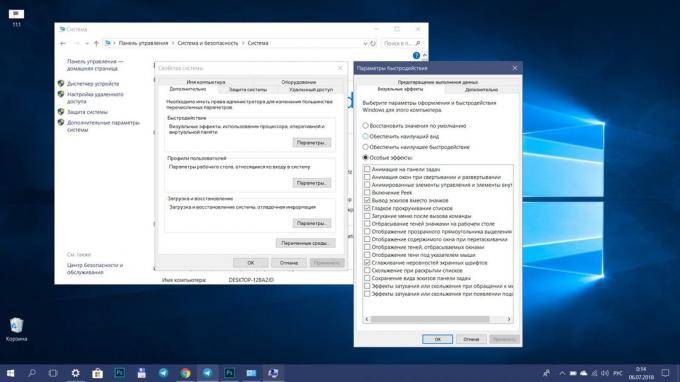
Pour ce faire, ouvrez le « Panneau de configuration » (il peut être trouvé par la recherche), puis suivez les sections suivantes: « Système et la sécurité »→«Système»→«Paramètres système avancés»→« Paramètres « de l'onglet » Avancé ". Maintenant, dans les « Effets visuels » doivent prendre note « Ajuster pour obtenir les meilleures performances ».
Là, vous pouvez simplement supprimer la coche du moins important pour les effets que vous, ne laissant que le nécessaire.
3. Décharger le menu « Démarrer »

Si vous ne l'utilisez pas des tuiles en direct dans le menu « Démarrer », à partir de laquelle vous pouvez abandonner complètement, car ils consomment trop de ressources. Pour nettoyer le « Démarrer », ne laissant que la liste des programmes que vous devez détacher toutes les tuiles un par un. A cet effet, chaque besoin de cliquer sur le bouton droit de la souris et sélectionnez « Détacher de l'écran initial. »
4. Désactiver les notifications et conseils
Les notifications d'applications et d'autres expéditeurs peuvent charger le système au premier lancement de certains programmes, et en particulier navigateurs. Pour désactiver toutes les notifications satanés de Windows 10, cliquez sur « Démarrer» → «Paramètres» → «Système» → «alerte et action », et il régler le commutateur supérieur à « Off ».
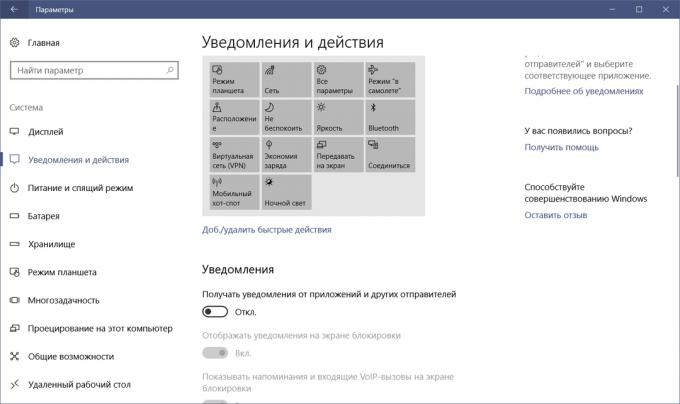
les ressources du système Décharger permettent également le rejet des conseils, des astuces et des recommandations de Windows. Désactiver cette assistance peut être dans la même section, les paramètres ci-dessous.
5. nettoyer le disque
Nettoyage de disque et l'enlèvement des débris à partir de la mémoire pour être exécutée de manière systématique. Ceci est une procédure obligatoire pour maintenir un niveau élevé de performance du système, en particulier dans le manque d'espace libre sur votre disque dur.
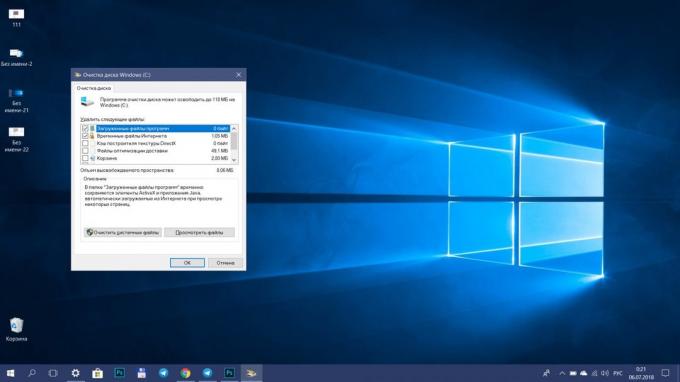
La purification peut être effectuée par des programmes tiers, tels que CCleanerOu en utilisant les utilitaires standard. Pour exécuter la dernière, vous pouvez simplement taper dans une recherche pour Windows «Nettoyage de disque » et ouvrez la version proposée. Ensuite, il vous suffit de noter que peuvent être enlevés.
6. Retirez inutile de démarrage
Lorsque vous allumez votre PC de temps à charger, et même après l'apparition du bureau continue au sujet de quelque chose que je pense que vous devriez vérifier la liste des programmes au démarrage. Il est probable qu'il existe un fait qui peut être enlevé, ce qui rend plus facile pour le lancement initial.

Pour ce faire, ouvrez le « Gestionnaire des tâches » une combinaison de touches Ctrl + Alt + Suppr ou Ctrl + Maj + Echap, puis cliquez sur l'onglet « Démarrage ». Pour identifier les composants les plus lourds, vous pouvez trier la liste par une colonne, « L'impact sur le lancement. » choisir de rester inutile les programmes et les désactiver.
7. Dépanner système
Dans Windows 10, un outil standard pour trouver et problèmes de solution. Avec son aide, il est possible de corriger certaines des erreurs de pop-up, ralentit le système.

Aller à un tel débogueur, vous pouvez par la section « Paramètres» → «mises à jour et de la sécurité» → «Dépannage». Dans la fenêtre qui ouvre, commencer à vérifier de toute section, où ils ont rencontré des erreurs.
8. Configurer les antivirus
Si vous n'êtes pas un ordinateur haut avec du matériel puissant, il est nécessaire d'abaisser le niveau de protection pour votre antiviruslui interdisant de procéder à une vérification systématique de la mémoire du PC. Recherchez des menaces potentielles et possibles en mode manuel lorsque l'ordinateur ne fonctionne pas d'autres tâches.
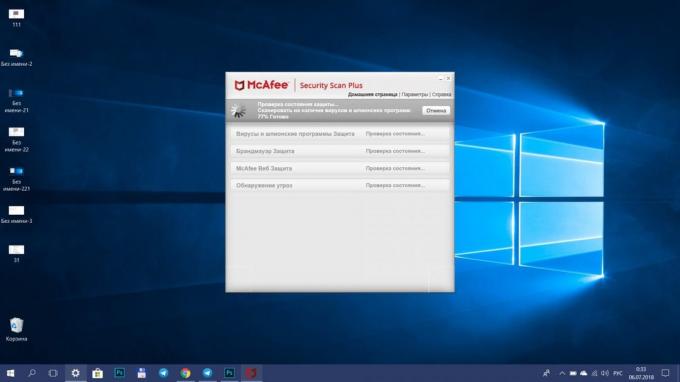
Une charge particulièrement élevée sur le système peut avoir deux antivirus installés sur le PC pour une fiabilité maximale. Faites un choix en faveur d'un moyen de protection et de jeter les moins utiles.
9. Modifier les paramètres de confidentialité
Windows 10 par défaut surveille certaines actions de l'utilisateur et envoie des rapports à Microsoft. Ces activités de fond ne peuvent pas consommer des ressources système, ce qui est particulièrement visible sur les ordinateurs plus lents.

Un tel Espionne est désactivé dans la section Confidentialité dans les paramètres système. Là, les trois premières fonctions doivent être fermer sous « Général » et sélectionnez le volume principal des données à transmettre, et la fréquence de la formation des avis « Jamais » sous « Commentaires et diagnostics. »
10. Changer votre plan d'alimentation
Dans le cas des ordinateurs portables affecter les performances du système peut choisir un système de gestion de l'énergie. Lors de l'exécution sur le réseau doit toujours être régime choisi avec un haut, ou au moins une performance équilibrée. Version de « économie d'énergie » est conçu pour une utilisation autonome de l'ordinateur portable quand il est important de maximiser l'utilisation efficace de l'énergie de la batterie.
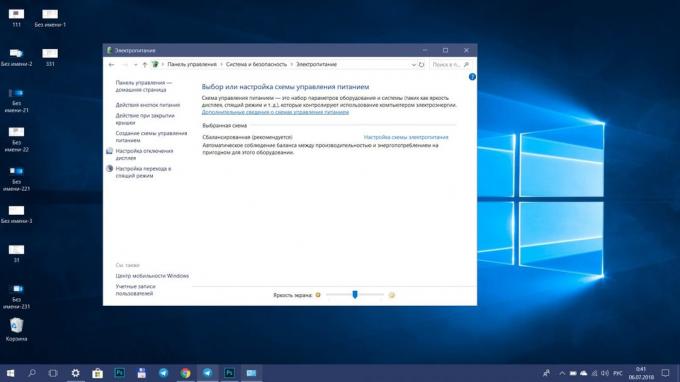
Allez à la gestion de l'alimentation est possible par le « Panneau de configuration» → «Système et sécurité» → «Power».
voir aussi🧐
- Comment configurer l'authentification à deux facteurs lors de la connexion à Windows 10
- 12 choses que vous devez faire après l'installation de Windows 10
- Comment tirer le meilleur parti de la recherche dans Windows 10

